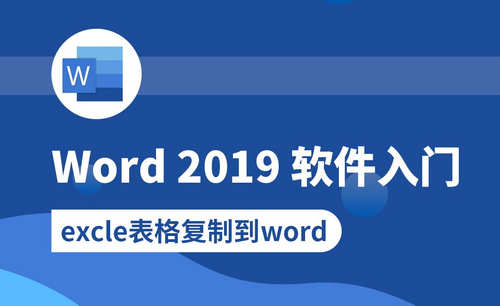cad无法分解
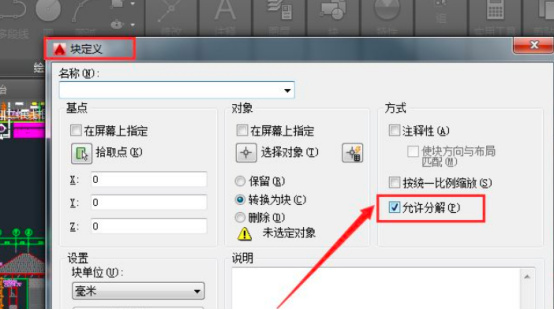
cad软件是专业的图纸绘制软件,被广泛应用于各个领域。在整个图纸的形成过程中,需要对绘图文件进行反复编辑和修改,然而,我们会发现cad块不能被分解。这时候,我们该怎么办呢?下边,我们根据不同情况进行一下处理方法的分享吧!
情况一:图块被设置为不可分解状态导致无法分解
1、启动cad软件,进入软件操作界面,可将不可分解文件直接打开。鼠标点击图块,打开“块定义”弹窗,单击“确定”选项卡,进入“块编辑器”窗口,选择“允许分解”选项,点击确定。

2、使用快捷键CTRL+1,打开特性面板窗口,找到“块”,在允许分解参数下拉框选项中,选择并点击“是”即可。该图块已恢复可被分解状态。
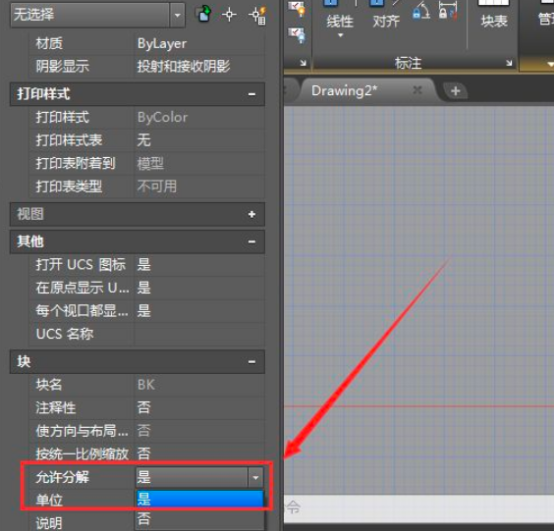
情况二:多重复杂图块无法直接分解
1、我们双击打开cad软件,点击“文件”—“打开”按钮,将无法进行直接分解的cad图纸文件打开。
2、将软件切换至“编辑器”属性窗口。首先选中分解图块(这里可使用框选或长按Ctrl键进行多选)。点击“选择”—“块编辑器”。
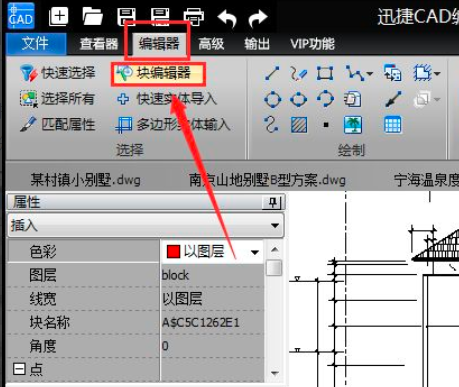
3、进入块编辑器中,直接点击“工具”按钮,在其下拉框中选择“炸开所有”命令,保存文件并退出该设置窗口。

4、鼠标再次尝试选择以前不可被分解的图块,点击“工具”“分解”命令,即可将该图块内容全部分解开。
cad无法分解的原因不止一种,我们根据不同的情况选择不同的解决方法,当然,如果你无法直接判断是哪一种情况的话,可以将我们分享的方法都尝试一下,相信其中一种方法肯定能够帮助到你!
本篇文章使用以下硬件型号:联想小新Air15;系统版本:win10;软件版本:迅捷cad编辑器。
我们在进行cad图纸绘制和编辑的时候,很多情况下需要对图形进行分解和炸开的操作,这样可以帮助我们对部分内容进行调整和修改等,但是,有时候,我们却发现cad图纸的操作过程中,我们无法分解和完成炸开操作,这时候,应该怎么办呢?下边,我们就大致分享一下cad分解的大致操作步骤,希望对你有所帮助和启发!
1、首先,我们打开cad软件,打开物体找到名称确定,也就是双击不能打开的物体,在编辑块定义里找到要分解图形的名称并点击确定。
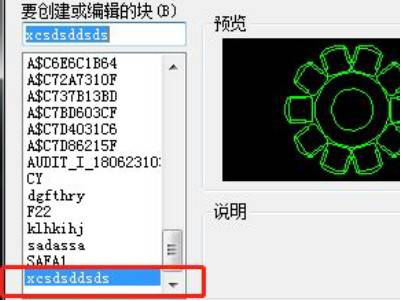
2、随后,我们进入编辑器设置,按快捷键ctrl+1。

3、随后,我们在对话框中找到允许分解,把否改成是。
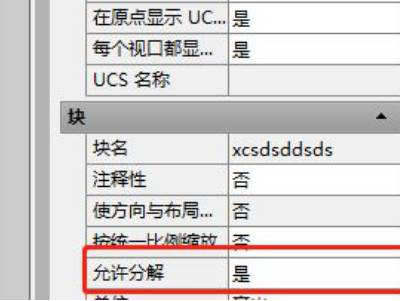
4、设置完成之后,我们点击关闭并保存。
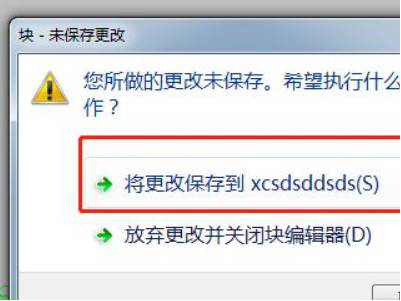
5、随后,我们再次输入cad分解命令快捷键x,就可以轻松完成cad分解操作。
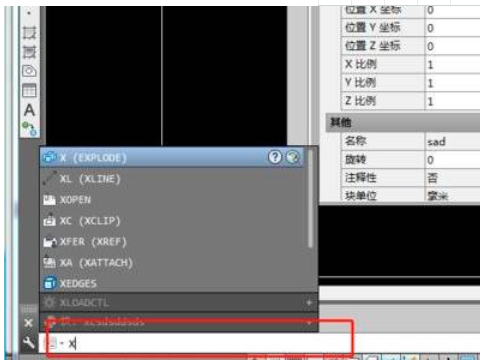
cad无法分解和炸开的情况出现,一般都是在设置上没有正确的设置,我们要记住上述设置功能位置,这样才可以在遇到类似的情况下,轻松进行重新设置和调整哦!cad分解在cad软件操作中是很实用的操作技巧,我们要认真操练和掌握起来哦!只有不断操练学习,才能够更多的掌握cad技巧。
本篇文章使用以下硬件型号:联想小新Air15;系统版本:win10;软件版本:AutoCAD2008。
热门百科
索引
cad无法分解是怎么回事?怎么才能炸开分解?
cad无法分解和炸开怎么办?
相关百科
最新知识
相关教程